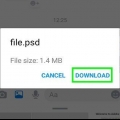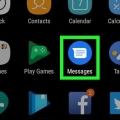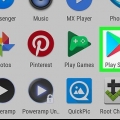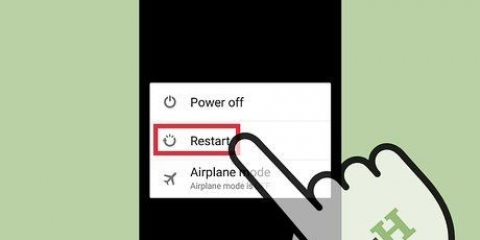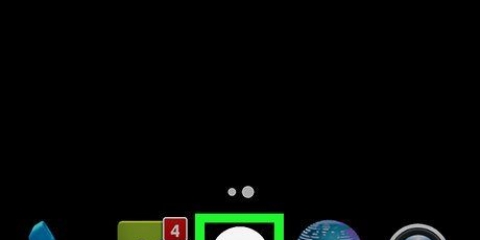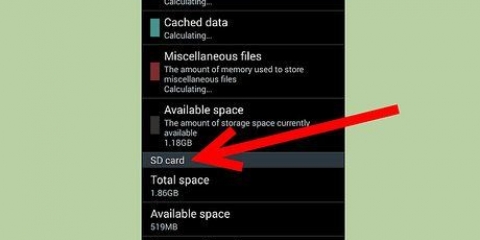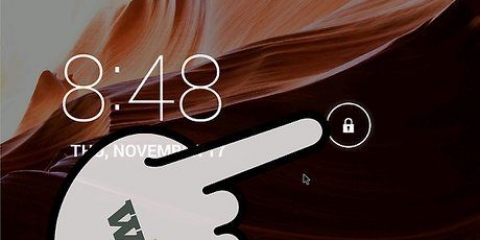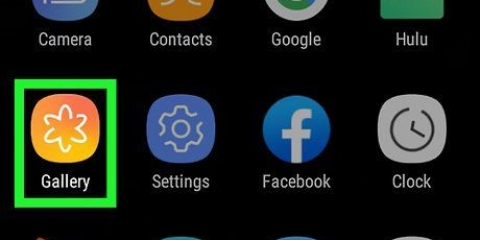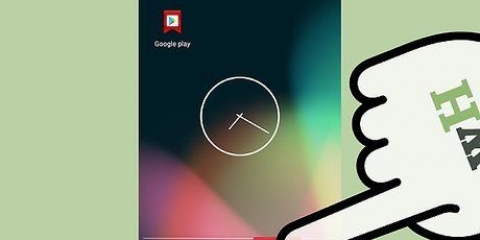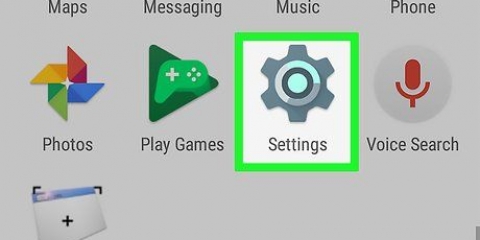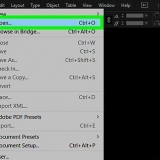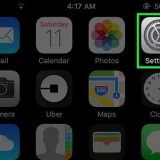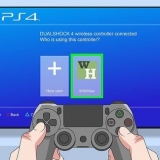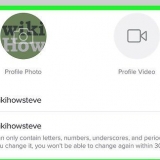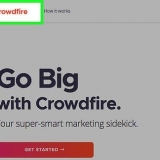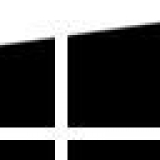Se udklipsholderen på android
Denne artikel vil lære dig, hvordan du kan se, hvad der er på din Android-enheds udklipsholder. Du kan indsætte indholdet af dit udklipsholder for at se, hvad der er indeni, eller du kan downloade en tredjepartsapp fra Google Play Butik for at føre en log over alt, hvad du kopierer.
Trin
Metode 1 af 2: Indsæt dit udklipsholder

1. Åbn din enheds SMS-app. Dette er appen, der giver dig mulighed for at sende tekstbeskeder til andre telefonnumre. Afhængigt af din model kan denne app have forskellige navne såsom `Beskeder`, `Sms`er` eller `Android-beskeder`.
- Hvis du bruger en tablet, kan du åbne en app, der lader dig tage noter, sende beskeder eller skrive tekst. Hvis du ikke kan finde sådan en app, skal du åbne din e-mail-app og bruge den nye beskedtekstboks, eller åbne Google Drev og oprette et nyt dokument.

2. Start en ny besked. Tryk på knappen Ny besked i din SMS-app for at åbne en ny tom besked. Denne knap ser normalt ud som en + eller som en blyant.
Du kan også åbne en ny besked i en anden chat-app som Facebook Messenger, WhatsApp eller Google Hangouts.

3. Tryk og hold på tekstfeltet. Dette er feltet på din skærm, hvor du kan skrive din besked. En menu vises nu.
På nogle enheder skal du indtaste en modtager og trykke på `Næste`, før du trykker på tekstfeltet.

4. Tryk på knappen Sæt ind. Hvis du har noget i dit udklipsholder, vil du se indstillingen `Indsæt` i menuen. Indsætter indholdet af dit udklipsholder i tekstfeltet.

5. Slet beskeden. Nu hvor du ved, hvad der er i udklipsholderen, kan du slette beskeden. På denne måde kan du se, hvad du har i dit udklipsholder uden at sende beskeden til nogen.
Metode 2 af 2: Brug af en udklipsholder-app

1. Åbn Google Play Butik. Play Butik-ikonet er en farvet pil på listen over apps på din enhed.
- Du skal have forbindelse til internettet for at gennemse Play Butik.

2. Find og download en udklipsholder fra Play Store. Med en udklipsholder kan du holde styr på, hvad der er på dit udklipsholder. Du kan gennemse kategorien `Produktivitet` i App Store eller bruge søgefunktionen øverst på din skærm for at finde en gratis eller betalt udklipsholder-app.

3. Åbn din udklipsholder. Find den udklipsholder-app, du downloadede, på din appliste, og tryk på den for at åbne appen.

4. Se din udklipsholderlog i din udklipsholdermanager. Din udklipsholder-app har en liste over alt, hvad du har kopieret til udklipsholderen.
De fleste udklipsholder-apps, som f.eks Udklipsholder og og klip åbnes med det samme med loggen fra dit udklipsholder. I andre apps, f.eks klippemaskine, du skal først trykke på fanen `Udklipsholder` øverst på skærmen.
Artikler om emnet "Se udklipsholderen på android"
Оцените, пожалуйста статью
Lignende
Populær